5 načinov za nalaganje datotek v Google Dokumente
Kot obljubljeno, je tukaj pet različnih načinov za nalaganje dokumentov v Google Dokumente. Upoštevajte, da se te metode lahko uporabljajo pri vseh dokumentih, ki jih podpirajo Google Dokumenti, razen v nekaterih primerih, ko PDF ali drugi formati niso podprti.
1. način - Pripomoček za stransko vrstico Google Dokumentov
Ta metoda je daleč najlažja in najhitrejša, če že uporabljate stransko vrstico Google Desktop. Je platforma za več platform, zato vam ni treba skrbeti, kateri operacijski sistem uporabljate.
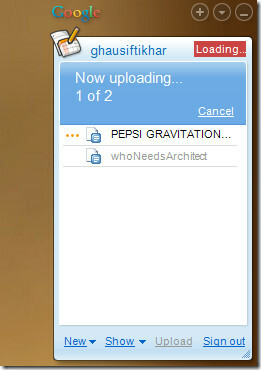
Preberite več o tem tukaj.
2. način - Naložnik DocList
To orodje je razvil Google, da pokaže svoj API. To je preprosto orodje za Windows, ki uporabnikom omogoča hitro vlečenje in spuščanje dokumentov in naložili jih bodo v Google Dokumente. Prav tako doda možnost v kontekstni meni z desnim klikom raziskovalca, ki omogoča hiter prenos naloženih dokumentov.
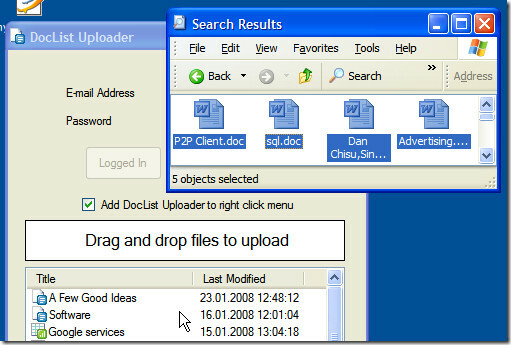

Preberite več o tem tukaj.
3. način - Googlova orodna vrstica Firefox
Najnovejša različica Googlove orodne vrstice za Firefox uporabnikom omogoča nalaganje dokumentov in preglednic neposredno v Google Dokumente. Samo datoteke datotek morate povleči in jih spustiti v Firefox. To funkcijo boste morali omogočiti tako, da pred njeno uporabo odprete možnosti Orodne vrstice.
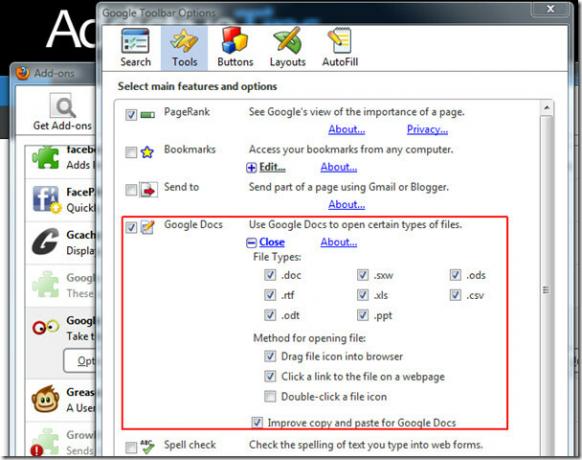
Namestite Google Orodno vrstico iz tukaj.
4. način - paketno nalaganje v Google Dokumente
Zgornje metode imajo nekaj omejitev, podpirajo omejene oblike dokumentov. Na srečo Paketno nalaganje v Google Dokumentih je Googlovo orodje ukazne vrstice, ki uporabnikom omogoča paketno nalaganje vseh podprtih dokumentov. Kar pomeni, da lahko naložite dokument PDF skupaj s preglednicami, predstavitvami in besedilnimi dokumenti.

Uporabnikom omogoča paketno nalaganje vseh dokumentov znotraj določene mape. Zaženite naslednji ukaz:
java -jar google-docs-upload-1.0.jar
Zamenjajte
Preberite več o tem tukaj.
5. način - Pošiljanje e-pošte
Google Dokumenti vsakemu imetniku računa zagotavljajo poseben e-poštni naslov. Potrebno je le priložiti podprt dokument in ga poslati na ta poseben e-poštni naslov. Če želite preveriti poseben e-poštni naslov za Google Dokumente, pojdite tukaj.

Naslov dokumenta bo ime priložene datoteke, vsak priloženi dokument se pretvori v HTML in bo prikazan kot ločen dokument. Vendar ima ta metoda omejitve in ni veliko zanesljiva.
Katero metodo torej uporabljamo? Ugotovil sem, da metoda 4 najbolje deluje v večini primerov, je hitra, zanesljiva in podpira vse formate. Uživajte!
Iskanje
Zadnje Objave
Preskočite začetni zaslon Windows 8 in pojdite neposredno na namizje ob zagonu sistema
V operacijskem sistemu Windows 8 je Microsoft izpustil ikono Start ...
Kako konfigurirati srednji klik na sledilno ploščico
Sledilna ploščica se zdi kot navaden del prenosnega računalnika, to...
Kako odpraviti manjkajoče ikone ploščic v meniju Start v operacijskem sistemu Windows 10
Ploščice v meniju Start so tisto, kar ga naredi uporabnega. Če bi i...



